随着信息化时代的到来,电脑运用越来越广泛,而作为电脑最主要办公软件之一的excel在其中扮演着重要角色,传统计算器求平均值,需要我们反复的输入,在输入过程中极其容易导致输入数据有误,而excel运用excel求平均值是最简单快捷的方法之一,不仅可以准确无误的算出答案,还可以核对每一个步骤的数据是否正确。
分析销售数据是企业财会人员经常要遇到的问题。其中,计算各种数据的平均值是企业分析数据中非常重要的一个参数。即使面对庞大的数据,我们也可以轻松计算。下面小编就为大家介绍在excel中运用函数计算各种销售数据的平均值方法,一起来看看吧!
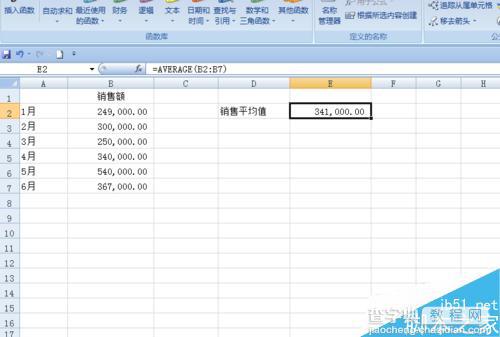
方法/步骤
打开工作薄,这里输入了一家公司1—6月的销售额,同时在旁边表格中键入了“销售平均值”。
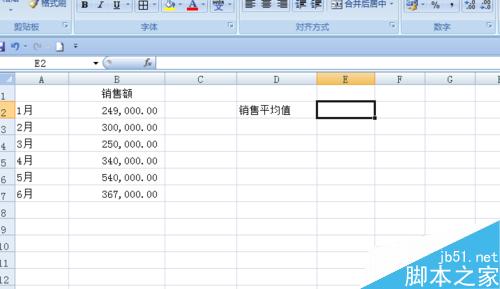
选中E2单元格,点击【公式】选项下的【插入函数】。
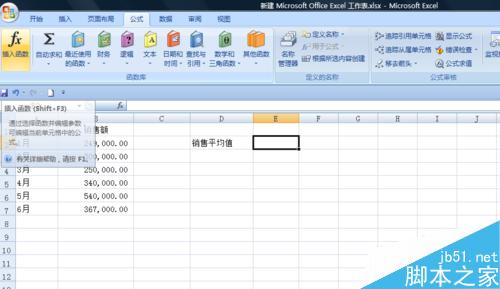
弹出【插入函数】选项框。
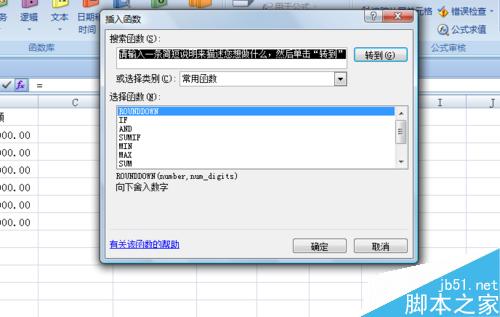
其中,【或选择类别】选择“全部”选项;【选择函数】选择“AVERAGE”选项,单击【确定】按钮。
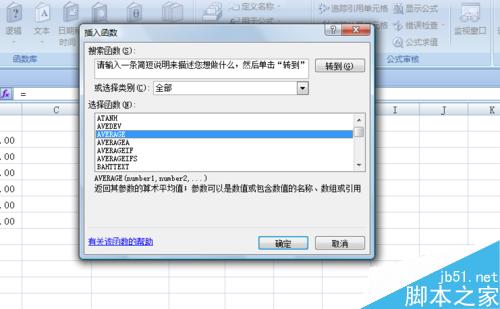
弹出【函数参数】对话框,点击“NUMBER1”后面的折叠按钮。
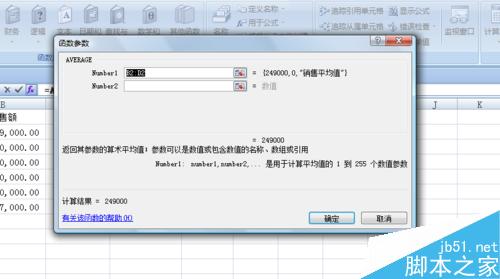
选中B2:B7单元格,然后再次点击折叠按钮,返回到原来的对话框,单击【确定】按钮。

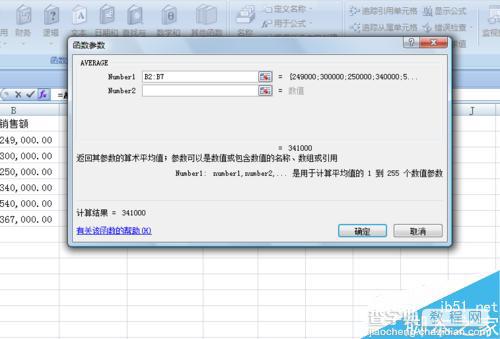
返回到工作表中,在“销售平均值”中显示出平均值。
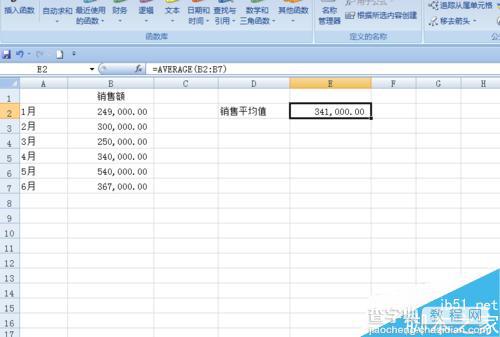
以上就是在excel中运用函数计算各种销售数据的平均值方法介绍,大家按照上面步骤进行操作即可,希望能对大家有所帮助!
【在excel中运用函数计算各种销售数据的平均值】相关文章:
★ 在Excel表格中如何使用数据有效性判断输入的身份证号码是否正确
★ 如何在Excel2010中利用函数法自动表内求和,求平均值运算
★ Excel中把普通数字自动转换成中文大写数字的方法(图文教程)
★ 在Excel2003/2007中删除重复数据、重复行的图文方法介绍
